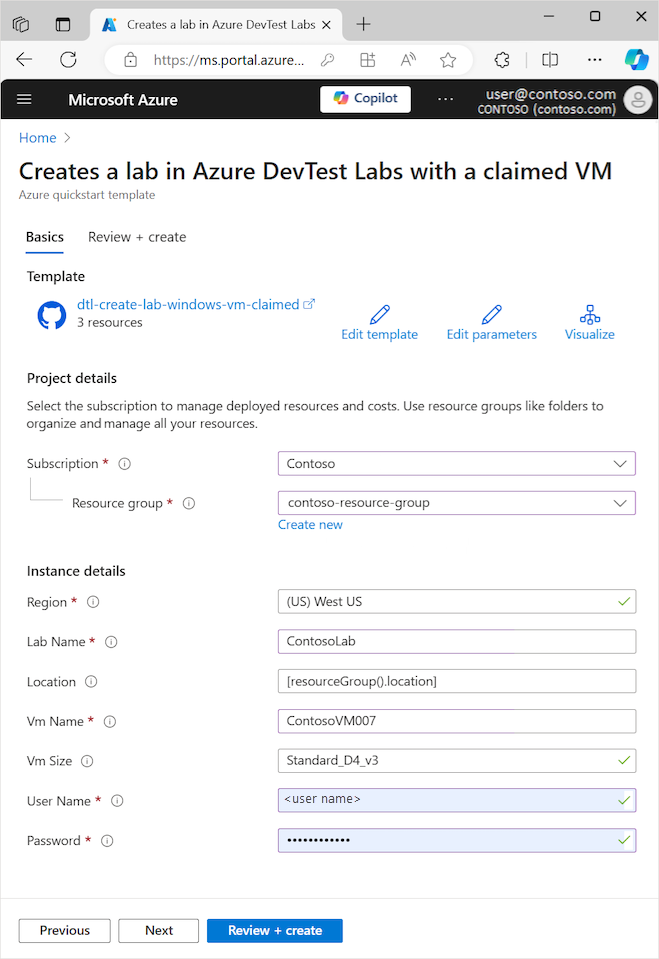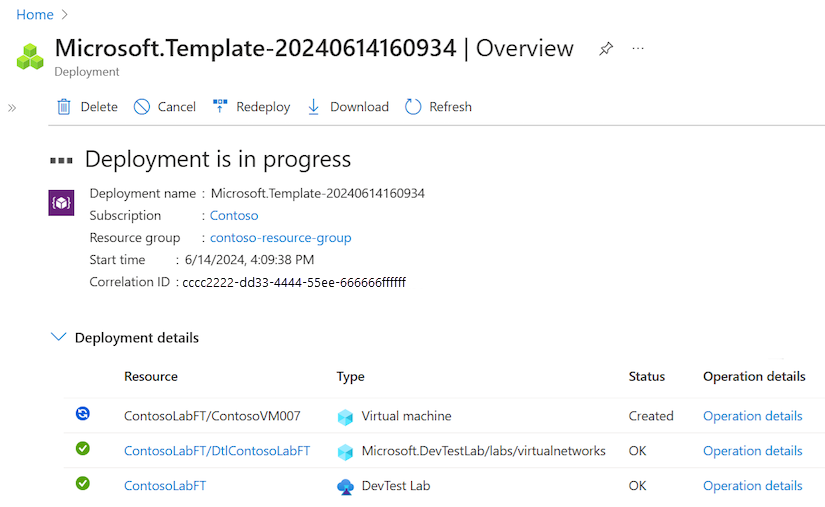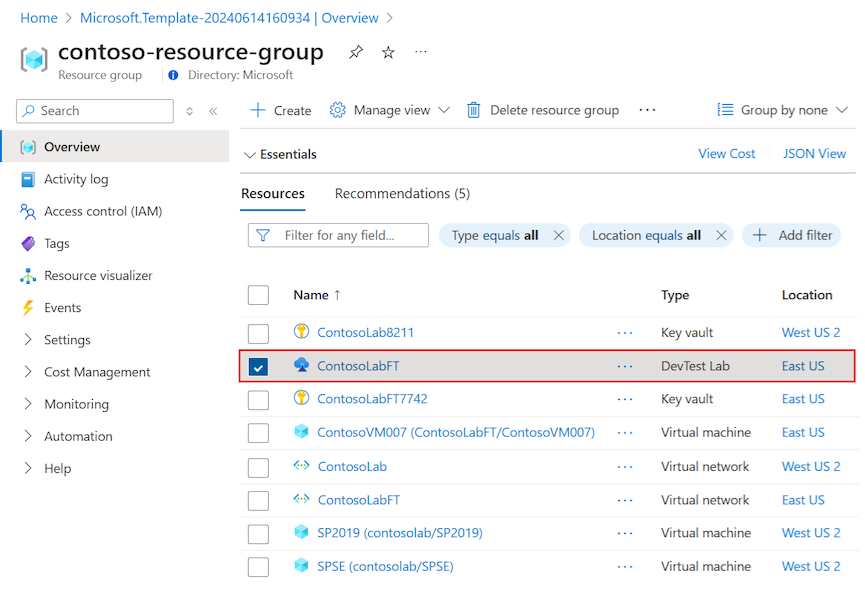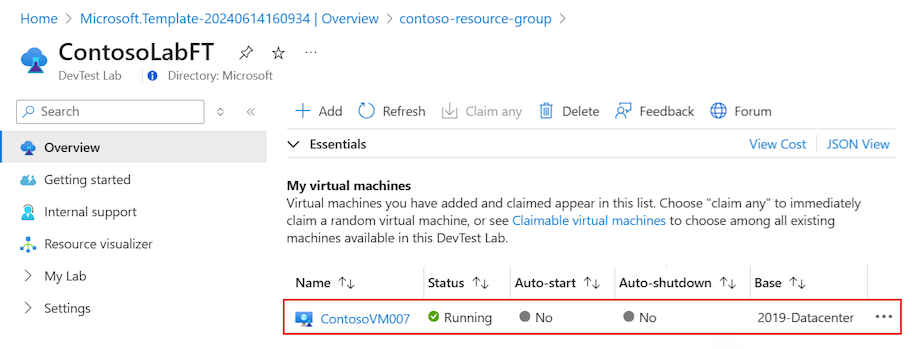Not
Bu sayfaya erişim yetkilendirme gerektiriyor. Oturum açmayı veya dizinleri değiştirmeyi deneyebilirsiniz.
Bu sayfaya erişim yetkilendirme gerektiriyor. Dizinleri değiştirmeyi deneyebilirsiniz.
Bu hızlı başlangıçta, Azure DevTest Labs'de içinde bir Windows Server 2019 Datacenter sanal makinesi (VM) bulunan bir laboratuvar oluşturmak için bir Azure Resource Manager (ARM) şablonu kullanacaksınız.
Azure Resource Manager şablonu, projenizin altyapısını ve yapılandırmasını tanımlayan bir JavaScript Nesne Gösterimi (JSON) dosyasıdır. Bu şablonda, bildirim temelli sözdizimi kullanılır. Dağıtımı oluşturmak için programlama komutlarının sırasını yazmadan hedeflenen dağıtımınızı açıklarsınız.
DevTest Labs, laboratuvar oluşturma ve sağlamadan kullanıcı eklemeye kadar birçok görev için ARM şablonlarını kullanabilir. Bu hızlı başlangıçta Azure Hızlı Başlangıç Şablonları galerisinden alınan bir VM ARM şablonuyla laboratuvar oluşturma işlemi kullanılmaktadır.
Önkoşullar
- Azure aboneliğiniz yoksa başlamadan önce ücretsiz bir hesap oluşturun.
Şablon kaynaklarını gözden geçirme
Talep edilen BIR VM ARM şablonuyla laboratuvar oluşturur şablonu aşağıdaki kaynak türlerini tanımlar:
- Microsoft.DevTestLab/labs: Laboratuvar kaynağını oluşturur.
- Microsoft.DevTestLab/labs/virtualnetworks: Laboratuvar için bir sanal ağ oluşturur.
- Microsoft.DevTestLab/labs/virtualmachines: Laboratuvar için VM'yi oluşturur.
azuredeploy.json şablon dosyası aşağıdaki şemayı tanımlar:
{
"$schema": "https://schema.management.azure.com/schemas/2019-04-01/deploymentTemplate.json#",
"contentVersion": "1.0.0.0",
"metadata": {
"_generator": {
"name": "bicep",
"version": "0.5.6.12127",
"templateHash": "12097184829658896385"
}
},
"parameters": {
"labName": {
"type": "string",
"metadata": {
"description": "The name of the new lab instance to be created"
}
},
"location": {
"type": "string",
"defaultValue": "[resourceGroup().location]",
"metadata": {
"description": "Location for all resources."
}
},
"vmName": {
"type": "string",
"metadata": {
"description": "The name of the vm to be created."
}
},
"vmSize": {
"type": "string",
"defaultValue": "Standard_D4_v3",
"metadata": {
"description": "The size of the vm to be created."
}
},
"userName": {
"type": "string",
"metadata": {
"description": "The username for the local account that will be created on the new vm."
}
},
"password": {
"type": "secureString",
"metadata": {
"description": "The password for the local account that will be created on the new vm."
}
}
},
"variables": {
"labSubnetName": "[format('{0}Subnet', variables('labVirtualNetworkName'))]",
"labVirtualNetworkId": "[resourceId('Microsoft.DevTestLab/labs/virtualnetworks', parameters('labName'), variables('labVirtualNetworkName'))]",
"labVirtualNetworkName": "[format('Dtl{0}', parameters('labName'))]"
},
"resources": [
{
"type": "Microsoft.DevTestLab/labs",
"apiVersion": "2018-09-15",
"name": "[parameters('labName')]",
"location": "[parameters('location')]"
},
{
"type": "Microsoft.DevTestLab/labs/virtualnetworks",
"apiVersion": "2018-09-15",
"name": "[format('{0}/{1}', parameters('labName'), variables('labVirtualNetworkName'))]",
"dependsOn": [
"[resourceId('Microsoft.DevTestLab/labs', parameters('labName'))]"
]
},
{
"type": "Microsoft.DevTestLab/labs/virtualmachines",
"apiVersion": "2018-09-15",
"name": "[format('{0}/{1}', parameters('labName'), parameters('vmName'))]",
"location": "[parameters('location')]",
"properties": {
"userName": "[parameters('userName')]",
"password": "[parameters('password')]",
"labVirtualNetworkId": "[variables('labVirtualNetworkId')]",
"labSubnetName": "[variables('labSubnetName')]",
"size": "[parameters('vmSize')]",
"allowClaim": false,
"galleryImageReference": {
"offer": "WindowsServer",
"publisher": "MicrosoftWindowsServer",
"sku": "2019-Datacenter",
"osType": "Windows",
"version": "latest"
}
},
"dependsOn": [
"[resourceId('Microsoft.DevTestLab/labs', parameters('labName'))]",
"[resourceId('Microsoft.DevTestLab/labs/virtualnetworks', parameters('labName'), variables('labVirtualNetworkName'))]"
]
}
],
"outputs": {
"labId": {
"type": "string",
"value": "[resourceId('Microsoft.DevTestLab/labs', parameters('labName'))]"
}
}
}
Azure DevTest Labs için daha fazla şablon Azure Hızlı Başlangıç Şablonları galerisinde ve Azure Hızlı Başlangıç Şablonları genel GitHub deposunda kullanılabilir. Azure Lab Services Topluluğu genel GitHub deposu birçok DevTest Labs kaynağı sunar. Senaryonuz için kullanabileceğiniz ve özelleştirebileceğiniz yapıtları, ortamları, PowerShell betiklerini ve hızlı başlangıç ARM şablonlarını bulabilirsiniz.
Şablonu dağıtma
Aşağıdaki adımlar ARM şablonunu dağıtma ve DevTest Labs VM oluşturma:
Azure portalında oturum açmak ve hızlı başlangıç ARM şablonunu açmak için aşağıdaki Azure'a dağıt düğmesini seçin:
Azure DevTest Labs'de iddia edilen vm ile laboratuvar oluşturur bölmesinde aşağıdaki ayarları yapılandırın:
- Kaynak grubu: Açılan listeden mevcut bir kaynak grubunu seçin veya yeni bir kaynak grubu oluşturun.
- Bölge: Yeni bir kaynak grubu oluşturursanız kaynak grubu ve laboratuvar için bir konum seçin.
- Laboratuvar Adı: Yeni laboratuvar için bir ad girin.
- Vm Adı: Yeni VM için bir ad girin.
- Vm Boyutu: Yeni VM için bir boyut seçin.
- Kullanıcı Adı: VM'ye erişebilen kullanıcı için bir ad girin.
- Parola: VM kullanıcısı için bir parola girin.
Gözden geçir + oluştur'u seçin ve doğrulama başarılı olduktan sonra Oluştur'u seçin.
Dağıtım sırasında, dağıtım ilerleme durumunu şablona Genel Bakış sayfasından izleyebilirsiniz:
Not
Talep edilen VM ile yeni bir laboratuvar dağıtma işlemi uzun sürebilir.
Dağıtımı doğrulama
Dağıtım tamamlandığında şablona Genel Bakış sayfasından veya Azure portalı Bildirimleri'nden Kaynak grubuna git'i seçin:
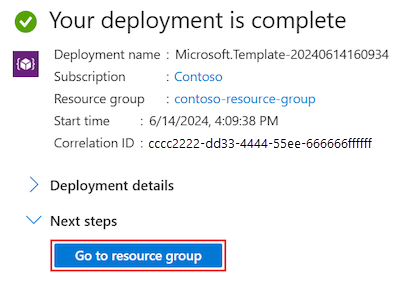
Kaynak grubu sayfasında, yeni laboratuvar ve sanal ağlar ve VM'ler gibi bağımlı kaynaklar dahil olmak üzere kaynak grubundaki kaynaklar listelenir. Laboratuvara Genel Bakış sayfasını açmak için, listede yeni laboratuvarınız için DevTest Lab kaynağını seçin:
Laboratuvara Genel Bakış sayfasında, sanal makinelerim altında yeni VM'yi görebilirsiniz:
Not
Dağıtım ayrıca VM için bir kaynak grubu oluşturur. Kaynak grubu IP adresi, ağ arabirimi ve disk gibi VM kaynaklarını içerir. VM kaynak grubu, aboneliğinizin Kaynak grupları listesinde ad laboratuvarı adı-vm <>adı-sayısal<>< dizesiyle> görüntülenir.
Kaynakları temizleme
Laboratuvar kaynaklarıyla işiniz bittiğinde, daha fazla ücret tahsil edilmemesi için bunları silin. Kaynak grubunu silebilmeniz için önce laboratuvarı silmeniz gerekir.
Laboratuvara Genel Bakış sayfasına gidin ve Sil'i seçin:

Onay sayfasında laboratuvar adını girin ve Sil'i seçin.
Silme sırasında, ilerleme durumunu görüntülemek için ekranınızın üst kısmındaki Bildirimler'i seçebilirsiniz.
Not
Laboratuvarın silinmesi birkaç dakika sürebilir.
Laboratuvarı sildikten sonra, laboratuvarı içeren kaynak grubunu silebilirsiniz; bu da kaynak grubundaki diğer tüm kaynakları siler.
Aboneliğinizin Kaynak grupları listesine gidin.
Laboratuvarı içeren kaynak grubunu seçin.
Sayfanın üst kısmında Kaynak grubunu sil'i seçin.
Onay sayfasında kaynak grubu adını girin ve Sil'i seçin.